在VMware中为CentOS配置静态ip并可访问网络
时间:2017-02-01 22:24 来源:linux.it.net.cn 作者:IT
在VMware中为CentOS配置静态ip并可访问网络-windows下的VMware
首先确保虚拟网卡(VMware Network Adapter VMnet8)是开启的,然后在windows的命令行里输入“ipconfig /all”,找到VMware Network Adapter VMnet8的ipv4地址(例如:192.168.16.1),如下图:
 然后确保虚拟机centos的网络配置是NAT,如下图:
然后确保虚拟机centos的网络配置是NAT,如下图:
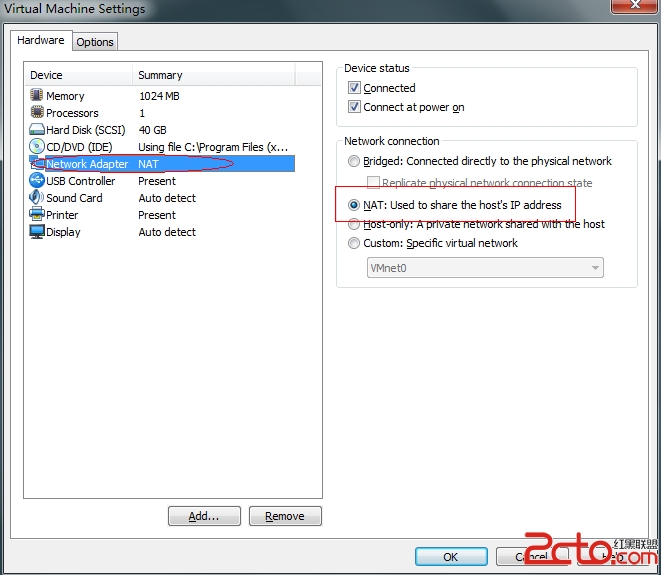 最后按照以下方法设置静态ip:
启动并进入centos系统,在终端中输入“vim /etc/sysconfig/network-scripts/ifcfg-eth0 ”来修改ip配置,然后输入如下图的配置信息:
最后按照以下方法设置静态ip:
启动并进入centos系统,在终端中输入“vim /etc/sysconfig/network-scripts/ifcfg-eth0 ”来修改ip配置,然后输入如下图的配置信息:
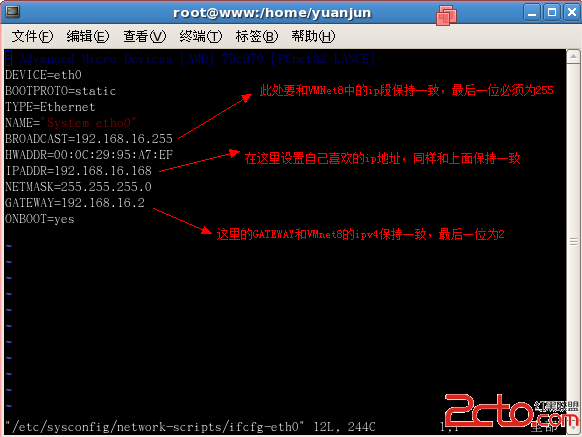 保存退出后,在终端中输入“service network restart”重启网络服务,然后在终端中“ping www.163.com”查看返回如下信息即表示成功
保存退出后,在终端中输入“service network restart”重启网络服务,然后在终端中“ping www.163.com”查看返回如下信息即表示成功
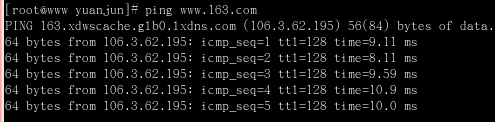 总结:
配置好IP后。ping 8.8.8.8 看可以ping 通么,可以就是配置正确了。
如果可以Ping通,还是不能访问网络。
vi /etc/resolv.conf
nameserver 8.8.8.8
总结:
配置好IP后。ping 8.8.8.8 看可以ping 通么,可以就是配置正确了。
如果可以Ping通,还是不能访问网络。
vi /etc/resolv.conf
nameserver 8.8.8.8
(责任编辑:IT)
在VMware中为CentOS配置静态ip并可访问网络-windows下的VMware
首先确保虚拟网卡(VMware Network Adapter VMnet8)是开启的,然后在windows的命令行里输入“ipconfig /all”,找到VMware Network Adapter VMnet8的ipv4地址(例如:192.168.16.1),如下图:

然后确保虚拟机centos的网络配置是NAT,如下图:
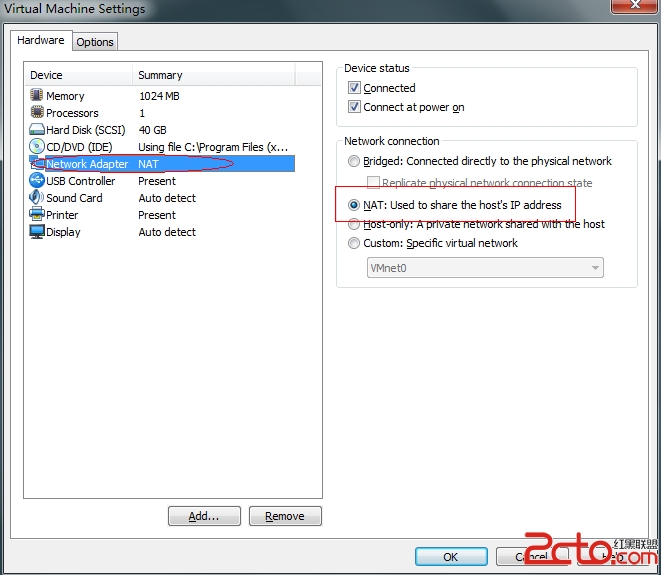
最后按照以下方法设置静态ip:
启动并进入centos系统,在终端中输入“vim /etc/sysconfig/network-scripts/ifcfg-eth0 ”来修改ip配置,然后输入如下图的配置信息:
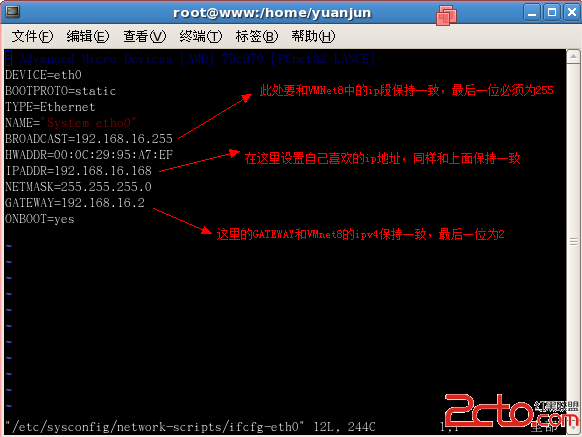
保存退出后,在终端中输入“service network restart”重启网络服务,然后在终端中“ping www.163.com”查看返回如下信息即表示成功
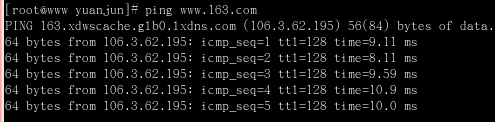
总结:
配置好IP后。ping 8.8.8.8 看可以ping 通么,可以就是配置正确了。
如果可以Ping通,还是不能访问网络。
vi /etc/resolv.conf
nameserver 8.8.8.8
(责任编辑:IT) |